Někteří studenti v poslední době nemohou najít odstraněné soubory v koši. Kde se to nepokazilo?
Obecně platí, že soubor nebo složka by se po odstranění uložily do koše. Když kliknete na kombinaci kláves Shift+Delete, můžete je odstranit přímo. Když ale kliknete na tlačítko Odstranit, soubory se při změně nastavení koše odstraní přímo. Tyto odstraněné soubory už nebudou uložené v koši a když je budete potřebovat zpátky, bude to velká ztráta.
V případě tohoto problému může být nastavení obnoveno podle následujících kroků.
Konkrétní kroky:
-
Klikněte pravým tlačítkem myši na ikonu Koše a potom klikněte na Vlastnost.
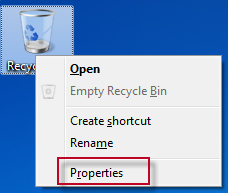
-
Když otevřete dialogové okno Vlastnost koše, zjistíte v části Nastavení pro vybrané umístění, že je to všechno kvůli výběru možnosti Nehýbat soubory do koše. Odeberte soubory hned po odstranění, což vede k přímému odstranění souborů.
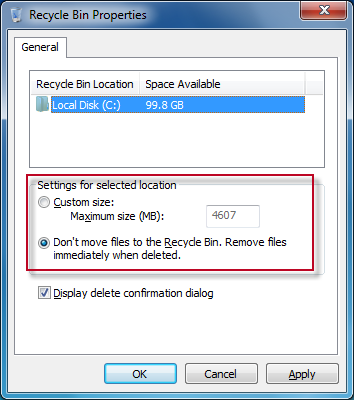
-
V části Nastavení pro vybrané umístění klikněte na vlastní velikost a nastavte maximální velikost úložiště v koši pro odstraněné soubory nebo složky. Doporučuje se nastavit hlasitost, která není příliš malá. Potom klikněte na Ok.
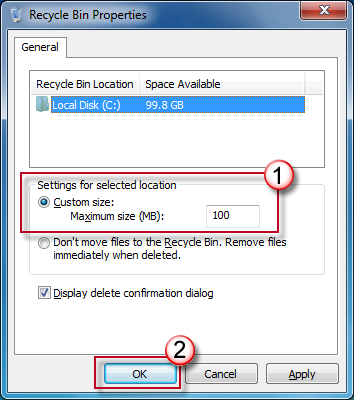
-
Pokud je maximální hodnota nastavená na 100 MB, zobrazí se při odstraňování souboru většího než 100 MB výzva k trvalému odstranění. (V části Umístění koše je ve výchozím nastavení vybraný místní disk C: , což znamená, že se v současné době nastavuje soubory a složky místního disku C:. Pokud chcete nastavit místní disk D:, nejdřív ho vyberte. Další diskové oddíly( pokud jsou) možné udělat stejným způsobem. )
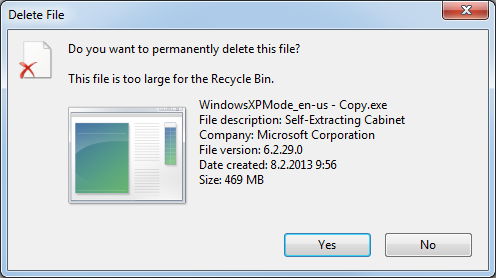
Pokud to nebude fungovat stejně, doporučujeme vám, abyste fórum vykopáli, kde najdete nějaká skvělá řešení.
Uvítáme všechny vaše komentáře a návrhy!

Pokud to čas dovolí, přečtěte si prosím tento článek v tabulce zpětné vazby v dolní části stránky. Budeme rádi, když nám pomůžete s naším vylepšením. Jakékoli doporučení nebo dobré nápady budou také přivítané v části Další komentáře. (Pro rychlejší řešení vašeho problému by se technické dotazy daly diskutovat v příslušných pracovních místech v komunitě Microsoftu)










